Как открыть Личный кабинет налогоплательщика? Как создать личный кабинет в госуслугах Как зарегистрироваться чтобы заходить в личный кабинет.
Портал Госуслуги – удобное место получения электронных услуг от государства. Поменять гражданский паспорт или получить заграничный, прописать ребенка, оформить права, записаться к врачу – это лишь малая часть сервисов портала. Заявления, поданные через Госуслуги, рассматриваются в ускоренном порядке, забирать документы вы придете к точному времени по записи, а ряд пошлин сможете оплатить со скидкой 30%. Чтобы начать пользоваться этими сервисами, надо пройти регистрацию в Госуслугах: создать личный кабинет и подтвердить свою личность.
Типы учетных записей
В госуслугах есть 3 типа учетных записей:
- Упрощенная – быстрая регистрация, дает доступ к ограниченному числу услуг;
- Стандартная – понадобятся паспортные данные и СНИЛС, доступно расширенный список услуг, включая проверку задолженности по налогам и штрафам;
- Подтверждённая – нужно подтверждение личности, получаете полный доступ ко всем возможностям.
Чтобы пользоваться всеми услугами без ограничений, создавайте сразу подтвержденную запись. Она позволяет переходить в сервисы партнеров – ГИС ЖКХ, личный кабинет ФНС – без дополнительной регистрации, создавать аккаунт индивидуального предпринимателя. Если вы хотите только посмотреть на возможности портала Госуслуги – начните с упрощенного профиля, для создания которого нужно указать только номер телефона и адрес почты.
Регистрация на портале
Чтобы создать личный аккаунт на государственном портале, откройте в браузере адрес www.gosuslugi.ru. На главной странице справа расположен блок «Вход», снизу кликните на «Зарегистрироваться». Откроется окно с простой формой, позволяющей зарегистрироваться на сайте Госуслуги по номеру телефона и получить упрощенный профиль.
Упрощенный
Впишите в соответствующие поля имя, фамилию, телефон и адрес электронной почты. В написании имени и фамилии разрешено использовать кириллические и латинские буквы, цифры, пробел, дефис. Номер телефона или адрес почты нужны для получения проверочного кода. Поэтому вписывайте достоверные контактные данные ресурсов, к которым вы имеете доступ.
Справка. Указывайте при регистрации действительные имя и фамилию. На первом этапе они не проходят проверку, но получить в дальнейшем услугу на чужое имя вы не сможете. Если вы допустили опечатку, исправить указанную информацию можете самостоятельно в Личном кабинете .
Под полями ввода расположены ссылки на «Условия использования» сервиса и приведена «Политика конфиденциальности». В этих документах приведена краткая инструкция по созданию профиля, права и обязанности сторон, условия сбора персональных данных. После ознакомления с указанной информацией нажмите на «Зарегистрироваться».
Если вы указали мобильный телефон, на него отправят смс-сообщение с кодом для завершения регистрации. Откройте в браузере сайт портала, в блоке «Вход» в качестве логина впишите номер телефона. После ввода полученного кода, вам предложат создать новый пароль для аккаунта. Придумайте последовательность, не совпадающую с другими вашими паролями, содержащую и буквы, и цифры. Сохраните введенные данные, упрощенная учетная запись будет сформирована, вам удалось успешно зарегистрироваться в госуслугах РФ.
Справка. Если при регистрации вы укажете и номер телефона, и адрес почты, в качестве логина для входа можете использовать любое из этих значений .
Если вы ввели только адрес электронной почты – получите письмо с ссылкой. Перейдите по ней в течение 3 дней, чтобы создать упрощенный аккаунт. Придумайте и сохраните пароль, в качестве логина используйте адрес почты.
Стандартный
Следующий шаг – добавление сведений об удостоверении личности и номере СНИЛС. После их проверки вы получите стандартный профиль с доступом к большему количеству электронных сервисов.
Зайдите в созданную учетную запись, для ввода информации о документах откройте раздел «Персональные данные». Заполните сведения об удостоверении личности – паспорте РФ или другой страны для иностранных граждан. Вводите место и дату рождения, серию, номер, место и дату выдачи документа. Даты выбирайте из календаря в окошке, последовательно выставив правильный год, месяц и день. Номер СНИЛС вы найдете на зеленой карточке, оформленной в Пенсионном фонде РФ.

Сохраните указанную информацию, начнется ее проверка в базах данных МВД и ПФР. С недостоверными или ошибочными сведениями получить стандартный профиль не получится. Проверка длится от нескольких минут до 5 дней. При положительном результате вы получите сообщение на почту или телефон, статус аккаунта будет повышен до «стандартный». При отрицательном результате свяжитесь со службой поддержки сайта.
Подтвержденный
Теперь вы знаете, как открыть личный кабинет на сайте Госуслуги. Для полного доступа к государственным сервисам осталось только подтвердить свою личность одним из способов:
- лично в Центре обслуживания;
- в онлайн-банке Сбербанка, Тинькофф или Почта Банка;
- заказным письмом через Почту РФ;
- универсальной электронной картой (УЭК) или усиленной квалифицированной электронной подписью (ЭЦП).
Выбрать подходящий способ можно в Личном кабинете. В подразделе «Персональная информация» кликните на «Подтвердить».
При выборе личного подтверждения в Центре обслуживания система отобразит вам карту с расположением ближайших офисов. К ним относятся ряд отделений МВД, офисов Почта Банка и ПФР. По нажатию на значок офиса вы увидите режим его работы. Подтверждать личность лучше через 1-2 дня после регистрации на сайте, с собой возьмите паспорт и СНИЛС. Специалист проверит ваши документы и активирует полноценную учетную запись.

Если вы – клиент одного из крупных банков, подтвердить личность можно онлайн, не выходя из дома. При этом персональные сведения – ФИО, номер паспорта и телефона – указанные на государственном портале и в банке должны совпадать. Порядок действий зависит от конкретного банка:
- Сбербанк – зайдите в систему «Сбербанк-онлайн», откройте подраздел «Прочее»;
- Тинькофф – в онлайн-клиенте перейдите в «Платежи», в категориях найдите ЕСИА;
- Почта Банк – в онлайн-банке откройте раздел «Оплатить», выберите категорию «Подтверждение учетной записи Госуслуги».
В любом из этих банков услуга подтверждения будет бесплатна.
Если рядом с вами нет Центра обслуживания, и вы не являетесь клиентом этих трех банков, закажите письмо с кодом. Его отправят заказным без оплаты, но получать письмо надо лично в почтовом отделении с предъявлением паспорта. Сообщение будет идти до двух недель, в нем будет приведен код, который вы введете на сайте для активации полной учетной записи.
Справка. Если письмо с кодом потерялось, запросить новое можно не раньше, чем через 2 недели после отправки первого.
УЭК больше не выпускают, если у вас еще осталась карта с не истекшим сроком действия – с ее помощью можно подтвердить личность на портале. Если у вас есть ЭЦП, вставьте носитель с ней в компьютер и подпишите заявку на подтверждение аккаунта.
Регистрация в Центрах обслуживания
Как зарегистрироваться на портале Госуслуги физическому лицу, знают в специальных Центрах обслуживания. Чтобы найти удобный, перейдите к карте на ресурсе: esia.gosuslugi.ru/public/ra/. Просматривать офисы можно в графическом режиме или списком. Слева расположены фильтры, которые помогут отобрать отделения, открывающиеся в 8:00, с продленным режимом работы вечером или доступные по выходных дням.
На прием не забудьте взять документы – паспорт и СНИЛС. Специалист введет сведения в базу данных, в результате вы сразу получите полноценный подтвержденный профиль.
Регистрация через интернет-банк
Зарегистрироваться в личном кабинете на гос услуги.ру позволяют Сбербанк, Тинькофф и Почта Банк напрямую из их интернет-банков. В результате вы получаете максимальный подтвержденный аккаунт, в котором не придется заполнять данные паспорта – они перенесутся из онлайн-банка. Во всех трех сервисах процесс регистрации схож: вы вбираете соответствующую услугу в меню, проверяете имеющиеся данные и вносите недостающие.
Большинство интернет-магазинов, социальных сетей, форумов и других сайтов различной направленности требуют создания личного кабинета, который позволит использовать возможности ресурса в полной мере. В создании личного кабинета нет ничего сложного, и мы расскажем вам, как это правильно сделать.
Что такое личный кабинет
Личный кабинет – это персональная страница пользователя, на которую можно попасть лишь в том случае, если знаешь логин и пароль. Личный кабинет также называют аккаунтом, учетной записью. Регистрация на сайте открывает пользователю широкие возможности его использования, которые недоступны при простом просмотре ресурса. Нередко в личном кабинете может храниться информация, которую ни в коем случае нельзя открывать посторонним лицам, к примеру, данные доступа к банковской карте или электронному кошельку.
Как создать личный кабинет на веб-сайте
Для регистрации аккаунта обязательно нужно обзавестись действующей электронной почтой, поскольку на нее, как правило, приходит ссылка для активации учетной записи. Некоторые интернет-ресурсы, чаще всего те, что связаны с финансовой деятельностью, для регистрации требуют вводить и номер телефона. Впоследствии на этот номер вам будут присылать смс-сообщения с кодом для входа в аккаунт.
Вот инструкция по созданию личного кабинета:
- Войдите на главную страницу нужного вам сайта. Как правило, кнопка для регистрации расположена уже на главной странице. Она может называться по-разному, например, «Создать аккаунт», «Создать учетную запись», «Регистрация». Совершение определенных действий на сайте может быть невозможным без создания учетной записи, потому вам предложат пройти регистрацию, когда вы попытаетесь такое действие произвести.
- Нажав на соответствующую кнопку, вы откроете окно регистрации. Там в соответствующие поля необходимо ввести личную информацию. Как правило, это имя, фамилия, отчество, адрес электронной почты. Некоторые сайты предлагают указать адрес проживания, к примеру, если речь идет об интернет-магазине. А ресурсы для онлайн-банкинга или для создания электронных кошельков потребуют от вас также номер телефона, а иногда и паспортные данные.
- Введя всю нужную информацию, придумайте надежный пароль. Желательно, чтоб он состоял из букв разного регистра и цифр. Иногда система сама оценивает надежность пароля и сообщает вам об этом.
- Потом введите пароль еще раз для проверки его правильности – для этого предусмотрено существующее поле.
- Затем сайт наверняка предложит вам прочесть и принять пользовательское соглашение, где сообщается о ваших правах и обязанностях при работе с данным ресурсом. Поставив галочку в нужном месте, вы согласитесь с поставленными условиями.
- Прочтите еще раз всю указанную информацию. Если все верно, можно нажимать на кнопку «Регистрация» или аналогичную по названию. Еще вас могут попросить ввести капчу – небольшой тест для проверки, что вы живой человек, а не робот. Проделав все, как надо, вы создадите личный кабинет.
- На указанный вами адрес электронной почты должна прийти ссылка с дальнейшими указаниями. Пройдя по ссылке, вы еще раз попадете на тот же сайт, но одновременно активируете свою учетную запись. На этом этапе регистрацию можно считать успешно совершенной.
Сейчас все больше интернет-сервисов для удобства своих пользователей предлагают создание личного кабинета. Чаще всего, только зарегистрировавшись, можно воспользоваться всеми возможностями ресурса в полной объеме. Кроме того, растет популярность электронных кошельков и интернет-банкинга, для которых наличие личного кабинета является обязательным для лучшей сохранности денежных средств их клиентов. О том, как создать и открыть личный кабинет, будет рассказано в данной статье.
Зачем нужен личный аккаунт на сайте
Это не что иное, как персональная страница, для доступа на которую у интернет-пользователя должны быть свои логин и пароль. Часто ее еще называют учетной записью или онлайн-аккаунтом. Благодаря такой регистрации человек получает доступ ко всем ресурсам сервиса, которые могут быть закрыты для простых посетителей. Кроме того, часто здесь хранится личная информация, которая не должна быть известна посторонним людям, например, паспортные данные, сведения о кредитной карте и т. д.
На примере этого видео вы сможете разобраться, как совершать покупки в личном кабинете.
Основные требования
Как правило, основным требованием является наличие действующего адреса е-майл (электронной почты), так как именно на него после регистрации придет код активации, который пользователь должен будет обязан подтвердить. Если же интернет-ресурс будет каким-либо образом связан с переводом денежных средств , то будьте готовы к тому, что может потребоваться также ваш номер телефона.
Данная процедура практически везде одинакова, отличия, как правило, не очень значительны. Вот примерный порядок действий:
- Заходим на главную страницу, на которой вы планируете сделать свой аккаунт. Чаще всего, именно здесь расположена кнопка для регистрации. У нее может быть несколько вариантов названий: «Создать учетную запись», «Создать аккаунт», «Регистрация», «Создать свой личный кабинет» и так далее. Иногда бывает так, что при попытке получить доступ к какой-либо услуге сайте, появляется окно с предложением зарегистрироваться, чтобы она была предоставлена.
- После нажатия на кнопку открывается окно для внесения регистрационных данных. Чаще всего, это фамилия, имя и отчество, е-майл, иногда также номер телефона. Если вы создаете свою учетную запись на сайте интернет-магазина, то вас попросят указать почтовый адрес. Для онлайн-банкинга или электронного кошелька могут потребоваться еще и паспортные данные.
- Следующим этапом станет предложение придумать пароль. Наиболее надежным считается тот, что содержит не только буквы, но также и цифры. В некоторых случаях сама система оценивает, насколько надежен придуманный вами пароль.
- После этого обычно идет поле с предложением повторить пароль. Это нужно для того, чтобы убедиться в правильности придуманной вами комбинации.
- Затем сайт предложит ознакомиться с пользовательским соглашением, в котором прописываются права и обязанности как ваши, так и интернет-ресурса. После их изучения нужно выразить свое согласие, поставив в нужном месте галочку.
- Проверяем все еще раз, если все данные указаны верно, остается только нажать на кнопку «Регистрация» (она может иметь и другое название, но смысл будет тот же самый). Довольно часто после этого система может еще попросить ввести капчу, чтобы удостовериться, что вы реальный человек, а не робот.
- После того как регистрация закончена, вам на указанный е-майл будет отправлено письмо со ссылкой для подтверждения активации вашей учетной записи. Поэтому для завершения всего процесса не забудьте зайти на свой «ящик» и кликнуть на эту ссылку. Она вернет вас на сайт, на котором вы прошли онлайн-регистрацию.

Для того чтобы убедиться в простоте данной процедуры , давайте рассмотрим весь процесс создания своего аккаунта на примере электронного кошелька WebMoney.
Ознакомьтесь с видеоинструкцией по созданию личного кабинета.
Регистрация на WebMoney.ru
Удобство такого рода регистрации заключается в том, что с помощью этой системы можно выполнять платежи или получать деньги за свои услуги, а также с легкостью совершать покупки в любых интернет-магазинах. Кроме того, только зарегистрированный пользователь может воспользоваться всеми возможностями сервиса, например, получить по необходимости консультацию по пользованию системой.
Порядок действий примерно такой же, как был описан выше:
- Нажимаем на кнопку регистрации.
- Указываем личные данные, запрашиваемые системой. Не забудьте указать правильный номер телефона. Это важно, так как при осуществлении платежей на этот номер будет присылаться СМС с кодом, который нужно будет указывать для подтверждения денежного перевода.
- Придумываем надежный пароль.
- Подтверждаем регистрацию, кликнув на ссылку в письме, отправленном на указанный вами электронный адрес.

Точно таким же образом выполняется регистрация на другие электронные кошельки, например, Яндекс-деньги, RBK Money и другие. Не сильно отличается создание личного кабинета и для онлайн-банкинга или в ФНС. Разница, как правило, состоит только в том, что от вас еще потребуется ввести паспортные данные. Времени этот процесс займет совсем немного, но удобство, полученное в результате этих действий, без сомнений, компенсирует все затраченные усилия.
Видео
Из этого видео вы узнаете, как можно создать личный кабинет.
С появлением интернета жизнь людей упрощается с каждым днем. Теперь в глобальной сети можно не только узнавать самые актуальные новости, смотреть фильмы, общаться или слушать музыку. Благодаря новым технологиям люди могут в любой момент выяснить информацию о балансе и движении средств на мобильных и интернет-счетах, на банковских картах и даже разобраться с налоговыми платежами. Для этого достаточно лишь узнать, как создать личный кабинет у вашего провайдера, телефонного оператора или банка, и выяснить все нюансы его использования.
Сервис «Билайн»
Телекоммуникационные компании заботятся о клиентах, создавая им наиболее комфортные условия для общения. Если вы разберетесь, как создать личный кабинет «Билайн», то сможете смотреть детализацию всех затрат, сравнивать их по времени и по услугам. Это поможет понять, как изменились ваши расходы, и оптимизировать их. Также в кабинете видны все подключенные услуги, которыми можно управлять. Кроме того, оператор предоставляет возможность подсоединить к кабинету номера детей. При этом родители могут видеть все их расходы и контролировать их. Также личный кабинет позволяет вносить деньги на счет прямо с банковской карты, не выходя из дома.
Для того чтобы разобраться в том, как создать личный кабинет, необходимо ввести на официальном сайте логин и предоставленный пароль. Получить его можно, набрав специальный номер, который указан на сайте (*110*9#), и нажав кнопку вызова. Пароль придет в течение нескольких минут после запроса. Логином в личном кабинете оператора «Билайн» является номер телефона абонента, при этом его надо набирать без приставки +7. Заметьте, предоставленный пароль вы можете поменять.
Услуги от «МТС»
У большинства абонентов сотовой связи есть возможность следить за своими расходами через компьютер. Так, оператор «МТС» создал специальный личный кабинет, в котором каждый человек, являющийся клиентом этой компании, может следить за своими расходами, активностью, подключать или отказываться от различных услуг и даже заблокировать в случае необходимости свой номер.

Разобраться с тем, как создать личный кабинет «МТС», достаточно просто. Для этого необходимо зайти на официальный сайт компании и найти свой регион. В нижней части экрана располагается кнопка так называемого «интернет-помощника». Перейдя по указанной ссылке, вы попадаете на страничку, где необходимо ввести свой номер телефона и пароль. Получить его достаточно просто: для этого нужно набрать с мобильного команду *111*25# и нажать кнопку вызова. В результате на экране вы увидите строку, в которую будет необходимо ввести придуманный вами цифровой пароль. Он должен состоять из 4-7 чисел. Получив ответное смс-сообщение, можно входить в свой кабинет.
«Ростелеком» идет на встречу к клиентам

Провайдеры, так же как и операторы, заботятся о потребителях и создают личные кабинеты. Одна из наиболее крупных компаний «Ростелеком» создала сервис, с помощью которого можно управлять предоставляемыми услугами.
Чтобы разобраться, как создать личный кабинет в «Ростелеком», желательно зайти на страничку входа, которая расположена по адресу cabinet.rt.ru. Вход там доступен не только для активных пользователей, но и для тех, кто только планирует подключиться к сервису. Проще всего войти в кабинет с помощью социальных сетей Facebook, "ВКонтакте" или через "Одноклассники". Если же вы не зарегистрированы ни в одной из них, то тогда придется пройти процедуру регистрации. Для этого придется придумать собственный логин и пароль, указать свои персональные данные, дату рождения, электронную почту и контактный номер телефона. Не забудьте принять условия пользовательского соглашения, поставив галочку в специальном окошке. После этого останется лишь подтвердить регистрацию: для этого будет необходимо пройти по ссылке, которая придет на ваш e-mail.
Управление банковскими счетами
В настоящее время россияне могут не только контролировать свои мобильные расходы, но и следить за поступлениями и тратами с карточных, текущих или кредитных счетов. Если вы решите создать личный кабинет «Сбербанк», то сможете не только следить за движением средств, но переводить их без посещений банка, оплачивать коммунальные платежи, различные товары и услуги, подавать заявки на кредит.

Правда, для начала вам будет необходимо получить идентификатор пользователя, пароль для входа. Сделать это можно в банкомате: для этого необходимо вставить карточку, ввести код, выбрать функцию «интернет-обслуживание» и пункт «печать идентификатора и пароля». Кроме того, для каждой денежной операции используются еще одноразовые пароли, которые можно получить описанным выше способом.
Если у вас подключен «мобильный банкинг», тогда вам необязательно идти к ближайшему банкомату, достаточно оправить смс на номер 900 с текстом «ParolXXXXX», где ХХХХХ - это последние пять чисел на вашей карте. В ответ придет смс с идентификатором. После этого необходимо будет позвонить оператору (по номеру 8 800 5555 50 - для России).
Налоги через интернет
Не отстают от ведущих операторов, провайдеров и банков и государственные структуры. Например, налоговой службой также был разработан специальный сервис как для физических, так и для юридических лиц, с помощью которого можно управлять своими платежами и узнать задолженность перед бюджетом.

Создать личный кабинет налогоплательщика может каждый россиянин. Для этого необходимо обратиться в инспекцию и заполнить соответствующее заявление. Но это можно сделать и на сайте Федеральной налоговой службы. После этого необходимо будет отправиться в выбранную инспекцию, где вам выдадут первичный логин и пароль для входа в личный кабинет. При этом вам будет необходимо предъявить документ, который удостоверяет вашу личность, и свидетельство, согласно которому вы поставлены на учет в налоговом органе - это ИИН.
После этого вы можете начать разбираться, как создать личный кабинет. Для этого зайдите на сайт налоговой в раздел для физических лиц. Теперь перейдите по ссылке «Войти в личный кабинет» и введите в специально отведенные поля первичные логин и пароль. Попав на персональную страничку, предоставленные данные необходимо сменить. Если это не будет сделано в течение месяца, то учетная запись заблокируется.
Предоставляемые услуги налогоплательщикам
Если вам удастся с легкостью разобраться, как создать личный кабинет на сайте Федеральной налоговой, то вы будете владеть актуальной информацией о том, какова у вас задолженность перед бюджетом, какие платежи начислены и уже уплачены, есть ли у вас переплата. Кроме того, вы сможете просмотреть информацию об имуществе - как движимом, так и недвижимом - и узнать, нет ли у вас долгов по транспортному и земельному налогам.
С конца 2012 года каждый человек может самостоятельно дома распечатывать все уведомления из налоговой службы и оплачивать задолженность.
Безопасность доступа

Многие опасаются пользоваться личными кабинетами, боясь, что информация о счетах или даже доступ к ним появятся у мошенников. Но современные технологии направлены на то, чтобы максимально обезопасить клиентов. Для этих целей используются специальные безопасные протоколы соединений. Кроме того, для совершения какой-либо операции банки, провайдеры и телефонные операторы требуют введения специального пароля. Он обычно высылается в смс-сообщении на зарегистрированный номер телефона. Перехватить эти данные практически нереально.
А вот Сбербанк России идет другим путем. В банкомате можно распечатать сразу 10 кодов, которые будут использоваться для будущих платежей. Как только пароли закончатся, операцию можно будет повторить. Кстати, заметьте, что, распечатывая новые коды, вы тем самым аннулируете старые. Если вам на телефон приходит смс с подтверждением проведения операции, которую вы не делали, как можно быстрее сообщите об этом в банк, оператору или провайдеру сети.
Стоит ли регистрироваться
Каждый человек сам для себя решает, хочет ли он облегчить себе жизнь. Один раз выяснив, как создать личный кабинет, потом можно будет постоянно им пользоваться. При этом в большинстве случаев система самообслуживания позволяет избавиться от многих походов в офисы компаний или банков. Ведь операции можно будет делать, не выходя из дома. Так, создав личный кабинет на сайте мобильного оператора или провайдера, вы сможете пополнять счет, подключать или отключать услуги, следить за расходами и балансом средств.
Интернет-банкинг, в свою очередь, предоставляет огромные возможности по управлению личными финансами. С его помощью можно не только узнать баланс карты, но осуществлять платежи, платить за оплачивать мобильную связь, интернет, покупать различные товары.
Не менее полезной может быть и информация, предоставляемая налогоплательщикам в личном кабинете. Пользуясь этим сервисом, вы сможете получить все необходимые сведения прямо дома, задать интересующие вас вопросы консультантам и получить на них ответы не в кабинете инспектора, а через интернет.
Сегодня в распоряжении будущих пенсионеров есть удобные и современные инструменты для контроля формирования пенсии. Один из них - Личный кабинет гражданина на официальном сайте Пенсионного фонда России . В нем отражается вся актуальная информация об уже сформированных пенсионных правах, включая страховой стаж и количество пенсионных баллов.
Для входа в Личный кабинет необходимо зарегистрироваться и получить подтвержденную учетную запись в Единой системе идентификации и аутентификации (ЕСИА) на портале государственных услуг www.gosuslugi.ru .
Если вы уже зарегистрированы на портале, используйте свои логин и пароль для входа в пенсионный кабинет.
Личный кабинет позволяет обратиться с заявлением о назначении любого вида пенсии, выплачиваемой ПФР, включая страховую пенсию, пенсию по государственному обеспечению и накопительную. Для улучшения качества оказания государственных услуг Пенсионный фонд России на постоянной основе расширяет возможности электронного кабинета для граждан, благодаря чему сегодня он охватывает практически все другие выплаты по линии ПФР, помимо пенсий: ежемесячную денежную выплату, федеральную социальную доплату к пенсии, набор социальных услуг, материнский капитал и многое другое.
«Теперь совершенно не обязательно приходить лично в Пенсионный фонд, чтобы назначить пенсию или заказать необходимые справки, записаться на прием в клиентскую службу. Все это и многое другое можно сделать через Личный кабинет гражданина. С начала этого года порядка 66 тысяч заявлений о назначении и доставке пенсии подано в электронной форме жителями Алтайского края» , - отмечает заместитель управляющего региональным Отделением ПФР Наталия Мочалова.
Группа по взаимодействию со СМИ Отделения ПФР по Алтайскому краю








 Лучшие игры Топ лучших компьютерных игр года
Лучшие игры Топ лучших компьютерных игр года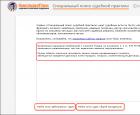 Поисковые системы интернета: обзор существующих решений Типы поисковых систем по способу работы
Поисковые системы интернета: обзор существующих решений Типы поисковых систем по способу работы Бесплатные программы для просмотра фото и управления изображениями
Бесплатные программы для просмотра фото и управления изображениями Мод крафтить все для скайрим
Мод крафтить все для скайрим